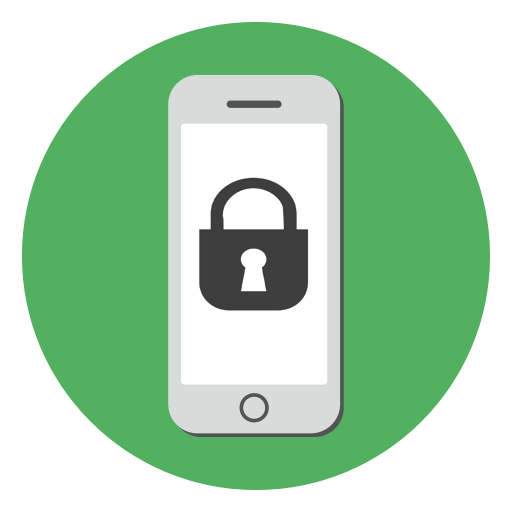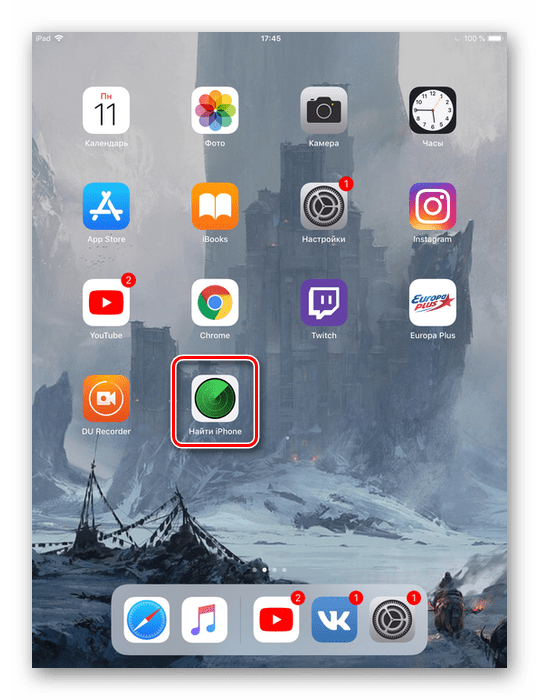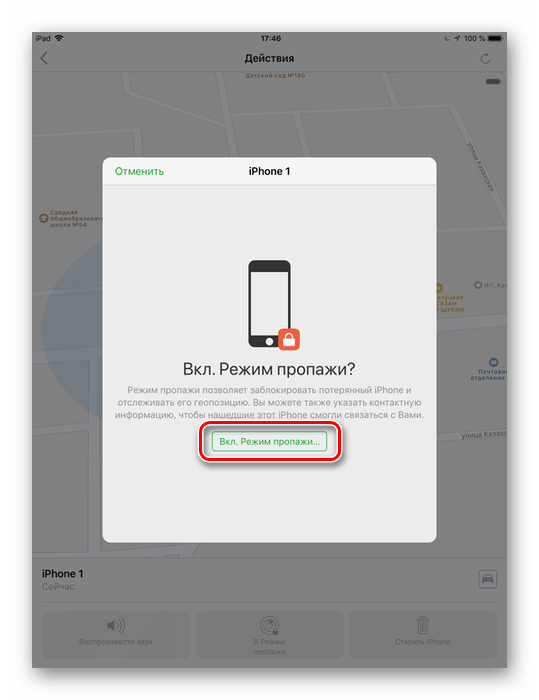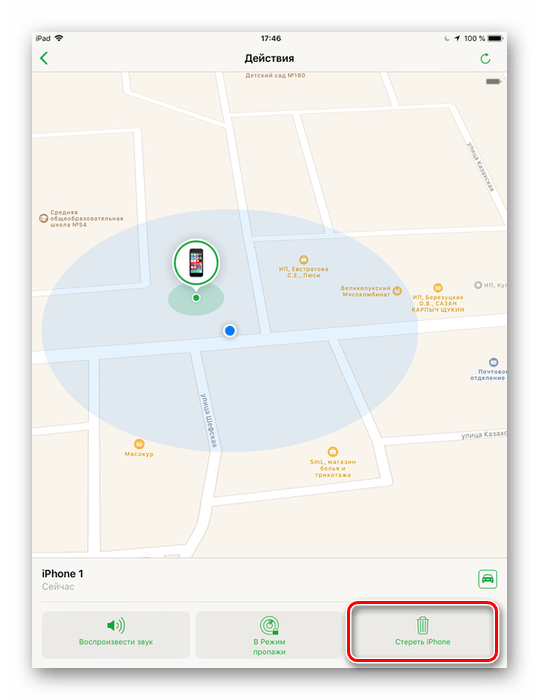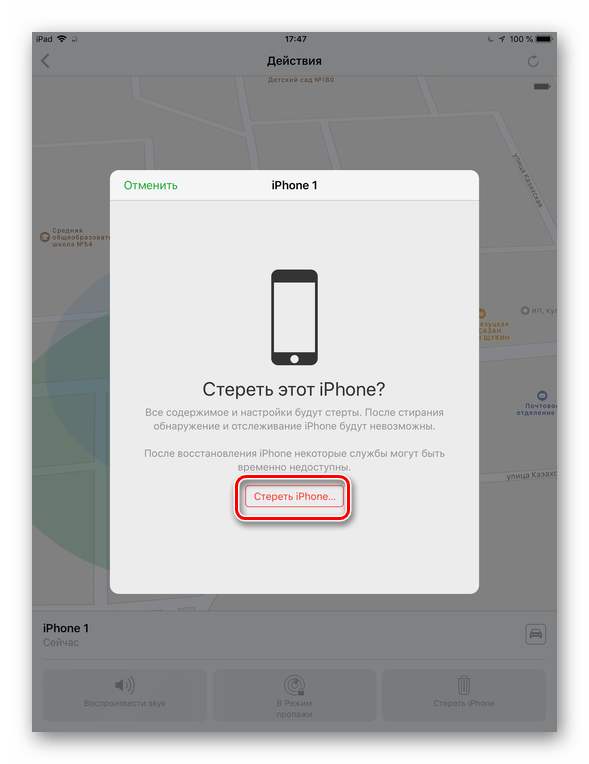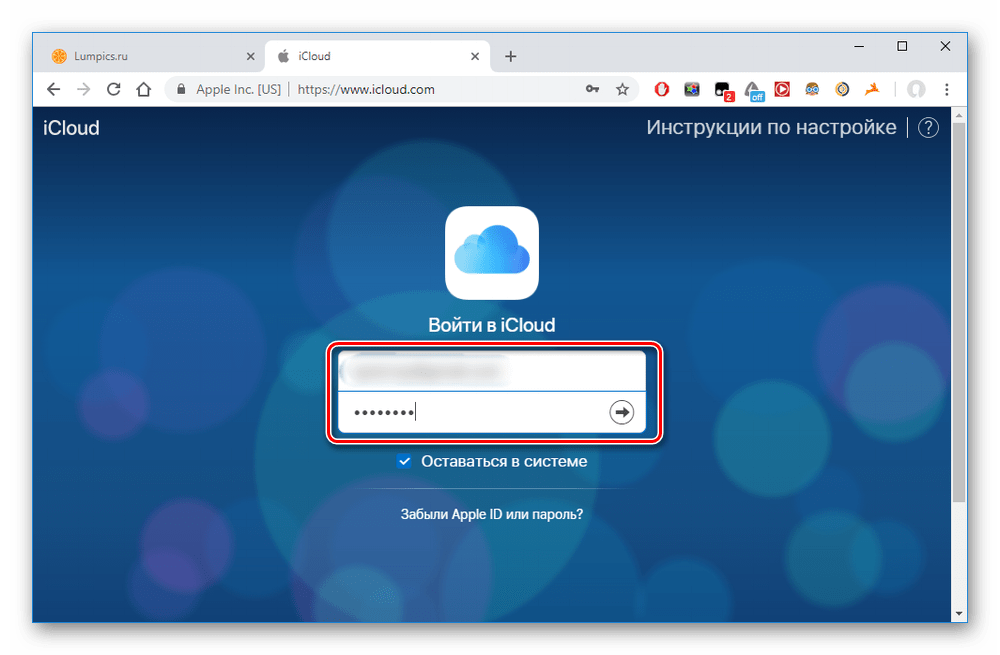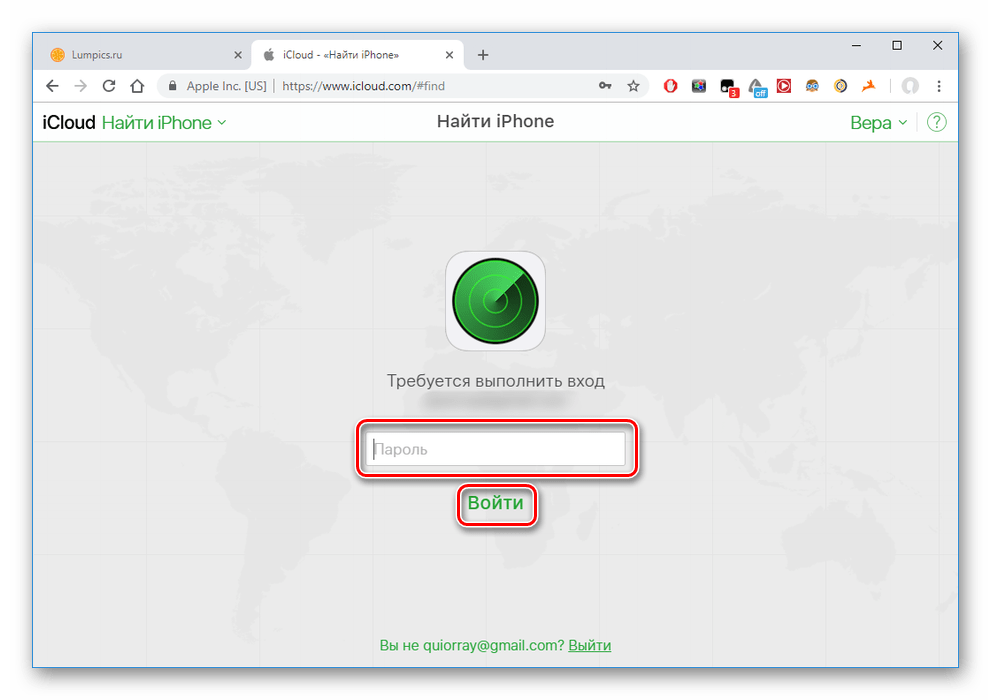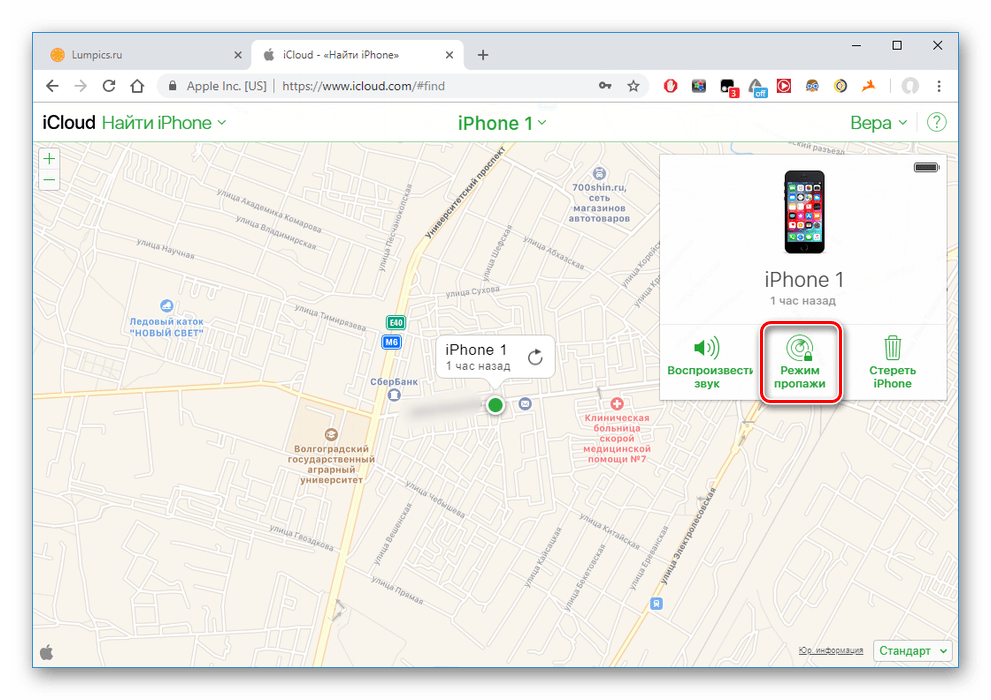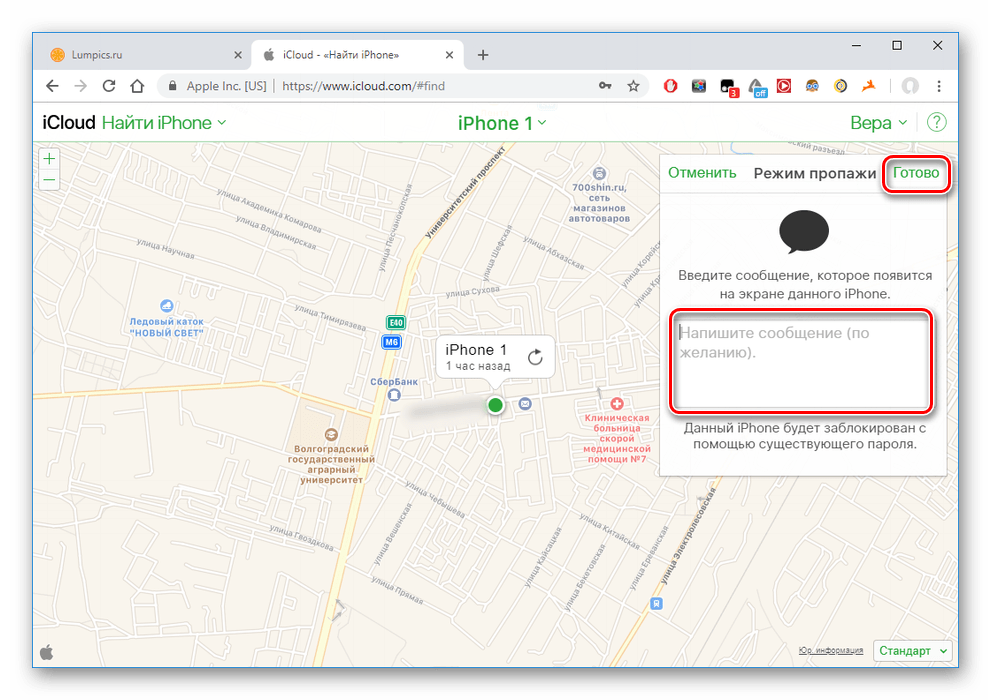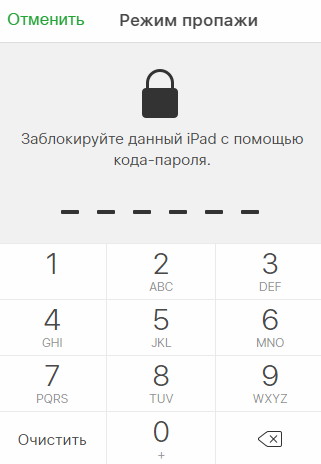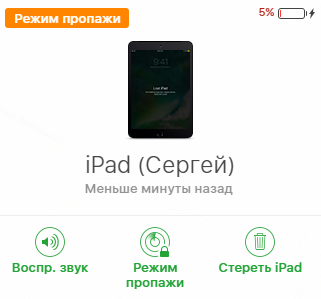- Блокировка iPhone при краже
- Блокировка iPhone при краже
- Способ 1: С помощью другого устройства Apple
- Способ 2: С помощью компьютера
- Функция «Найти iPhone» не включена
- Телефон в режиме «офлайн»
- Украли iPhone или iPad? Заблокируйте устройство (инструкция)
- Как включить функцию «Найти iPhone»
- Как удаленно заблокировать украденный или потерянный iPhone или iPad
Блокировка iPhone при краже
Пропажа смартфона — очень неприятное событие, ведь важные фотографии и данные могут оказаться в руках злоумышленников. Как защитить себя заранее или что делать, если такое всё-таки произошло?
Блокировка iPhone при краже
Сохранность данных на смартфоне можно обеспечить, включив такую функцию как «Найти iPhone». Тогда в случае кражи владелец сможет заблокировать или сбросить Айфон удалённо без помощи полиции и оператора сотовой связи.
Для Способов 1 и 2 необходима активированная функция «Найти iPhone» на устройстве пользователя. Если она не включена, то переходите ко второму разделу статьи. Кроме того, функция «Найти iPhone» и её режимы для поиска и блокировки устройства активируются только при наличии интернет-соединения на украденном Айфоне.
Способ 1: С помощью другого устройства Apple
Если у пострадавшего есть другой девайс от компании Apple, например, iPad, с помощью него можно заблокировать украденный смартфон.
Режим пропажи
Самый подходящий вариант при краже телефона. Активировав эту функцию, злоумышленник не сможет пользоваться Айфоном без кода-пароля, а также будет видеть специальное сообщение от владельца и его номер телефона.
- Перейдите в приложение «Найти iPhone».
Дважды кликните по значку вашего устройства на карте для открытия специального меню внизу экрана.
Нажмите «В Режим пропажи».
Прочитайте, что именно даёт эта функция, и тапните по «Вкл. Режим пропажи…».
Во втором шаге можно указать сообщение похитителю, которое будет отображаться на заблокированном устройстве. Это может помочь в возвращении его владельцу. Нажмите «Готово». Айфон заблокирован. Чтобы его разблокировать, злоумышленник должен ввести код-пароль, который использует владелец.
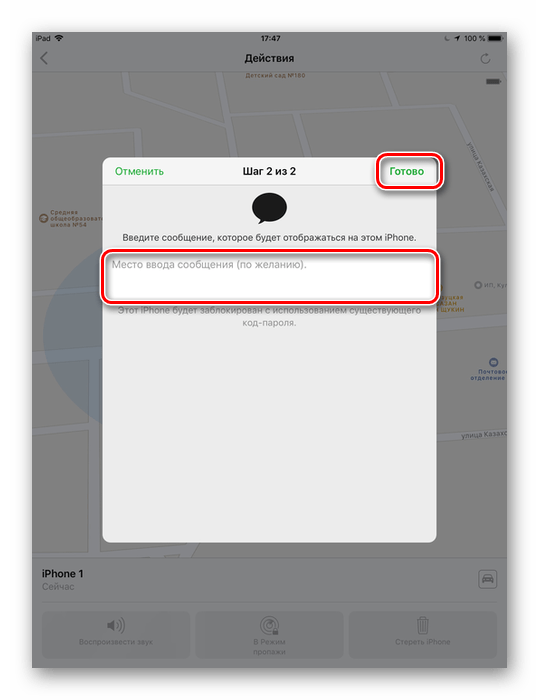
Стереть iPhone
Радикальная мера, если режим пропажи не дал результатов. Так же воспользуемся нашим iPad для сброса краденого смартфона удалённо.
Использовав режим «Стереть iPhone», владелец отключит функцию «Найти iPhone» и блокировка активации будет отключена. Это значит, что в дальнейшем следить за устройством юзер не сможет, злоумышленники смогут пользоваться Айфоном как новым, но без ваших данных.
- Откройте приложение «Найти iPhone».
Найдите значок пропавшего устройства на карте и дважды кликните по нему. Откроется специальная панель снизу для дальнейших действий.
Нажмите по «Стереть iPhone».
В открывшемся окне выберите «Стереть iPhone…».
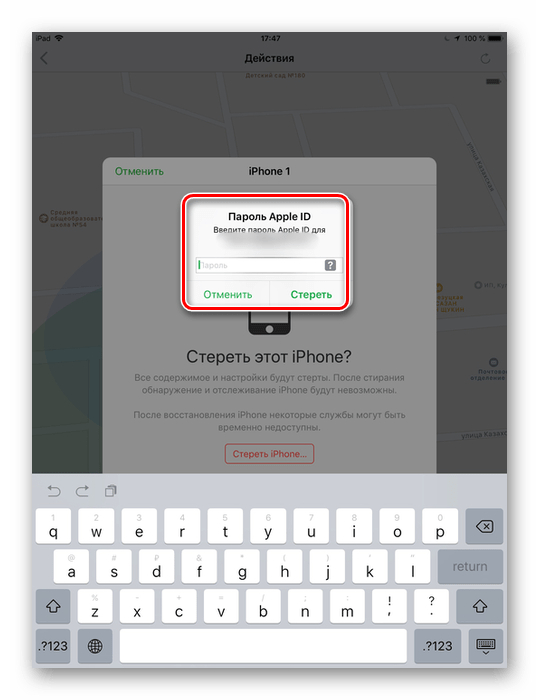
Способ 2: С помощью компьютера
Если у владельца нет других устройств от компании Apple, можно воспользоваться компьютером и аккаунтом в iCloud.
Режим пропажи
Включение этого режима на компьютере не особо отличается от действий на устройстве от Apple. Для активации необходимо знать свой Apple ID и пароль.
- Перейдите на сайт сервиса iCloud, введите свой Apple ID (обычно это почта, на которую юзер регистрировал аккаунт) и пароль от iCloud.
Выберите раздел «Найти iPhone» из списка.
Вновь введите свой пароль и нажмите «Войти».
Кликните по своему устройству и нажмите на значок информации, как указано на скриншоте.
В открывшемся окне выберите «Режим пропажи».
Введите номер своего телефона по желанию, если хотите, чтобы злоумышленник смог вам перезвонить и вернуть украденное. Нажмите «Далее».
В следующем окошке можно написать комментарий, который будет видеть похититель на заблокированном экране. Заметим, что разблокировать он его сможет, лишь введя код-пароль, известный только владельцу. Нажмите «Готово».
Режим пропажи активирован. Пользователь может следить за уровнем заряда устройства, а также где он находится в текущий момент. Когда Айфон разблокируют с помощью кода-пароля, режим автоматически деактивируется.
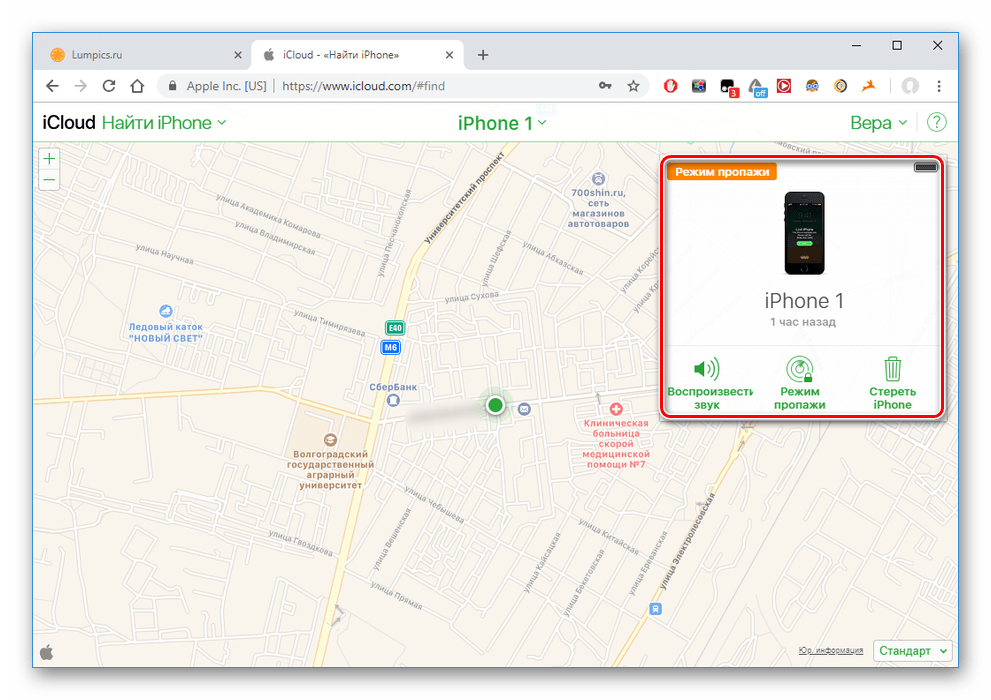
Стереть iPhone
Этот способ предполагает полный сброс всех настроек и данных телефона удалённо, с помощью сервиса iCloud на компьютере. В результате, когда телефон подключится к сети, он автоматически перезагрузится и вернётся к заводским настройкам. О том, как удалённо стереть все данные с Айфона, читайте в Способе 4 следующей статьи.
Выбрав вариант «Стереть iPhone», вы безвозвратно отключите функцию «Найти iPhone» и другой человек сможет пользоваться смартфоном. Ваш профиль при этом будет полностью удалён с устройства.
Функция «Найти iPhone» не включена
Часто бывает так, что пользователь забывает или намеренно не включает функцию «Найти iPhone» на своем устройстве. В таком случае найти пропажу можно лишь обратившись в полицию и написав заявление.
Дело в том, что полиция вправе потребовать у вашего сотового оператора сведения о местоположении, а также запросить блокировку. Для этого владельцу понадобится назвать IMEI (серийный номер) украденного Айфона.
Обратите внимание, что сотовый оператор не вправе выдать вам информацию о местоположении устройства без запроса правоохранительных органов, поэтому обязательно обратитесь в полицию, если «Найти iPhone» не активирована.
После кражи и до обращения в специальные органы владельцу рекомендуется сменить пароль от Apple ID и других важных приложений, чтобы злоумышленники не смогли пользоваться вашими аккаунтами. Кроме того, обратившись к своему оператору, можно заблокировать сим-карту, чтобы в дальнейшем не списывались деньги за звонки, смс и интернет.
Телефон в режиме «офлайн»
Что делать, если заходя в раздел «Найти iPhone» на компьютере или другом устройстве от Apple, пользователь видит, что Айфон не онлайн? Его блокировка также возможна. Выполните действия из Способа 1 или 2, а затем ждите, когда телефон начнут перепрошивать или включат.
При перепрошивке гаджета он должен быть подключен к сети интернет для активации. Как только это происходит, включается либо «Режим пропажи», либо стираются все данные, и происходит сброс настроек. Поэтому не стоит волноваться за сохранность своих файлов.
Если владелец устройства заранее включил функцию «Найти iPhone», то найти или заблокировать его не составит труда. Однако в некоторых случаях придётся обратиться к правоохранительным органам.
Помимо этой статьи, на сайте еще 12486 инструкций.
Добавьте сайт Lumpics.ru в закладки (CTRL+D) и мы точно еще пригодимся вам.
Отблагодарите автора, поделитесь статьей в социальных сетях.
Источник
Украли iPhone или iPad? Заблокируйте устройство (инструкция)
Что делать если ваш iPhone или iPad украли, либо устройство было утеряно? Первое и основное действие — удаленная блокировка гаджета, которая позволит не только предотвратить использование устройства третьими лицами, но и поспособствует возвращению пропажи. О том, как заблокировать iPhone или iPad в случае потери или кражи, а также о настройках, без которых удаленная блокировка невозможна, подробно рассказали в этом руководстве.
Сначала рассмотрим следующий вариант: ваш iPhone или iPad еще не украден/утерян (надеемся, так и останется), но вы переживаете, что подобная ситуация возможна. Необходимо понимать, что защитные системы Apple, позволяющие обнаружить или удаленно заблокировать мобильное устройство, работают только в случае, если они активны. Получается, если функция «Найти iPhone» на вашем смартфоне или планшете активирована не будет, то найти устройство окажется крайне проблематично.
Поэтому, не дожидаясь никаких чрезвычайных происшествий с вашим iPhone или iPad, делаем следующее.
Как включить функцию «Найти iPhone»
Шаг 1. Перейдите в меню «Настройки» → iCloud.
Примечание: предполагается, что вы вошли в систему под данными своей учетной записи Apple ID. Если это не так, то первоначально необходимо авторизоваться. Если учетной записи Apple ID у вас нет, то узнать о том, как ее создать можно здесь.
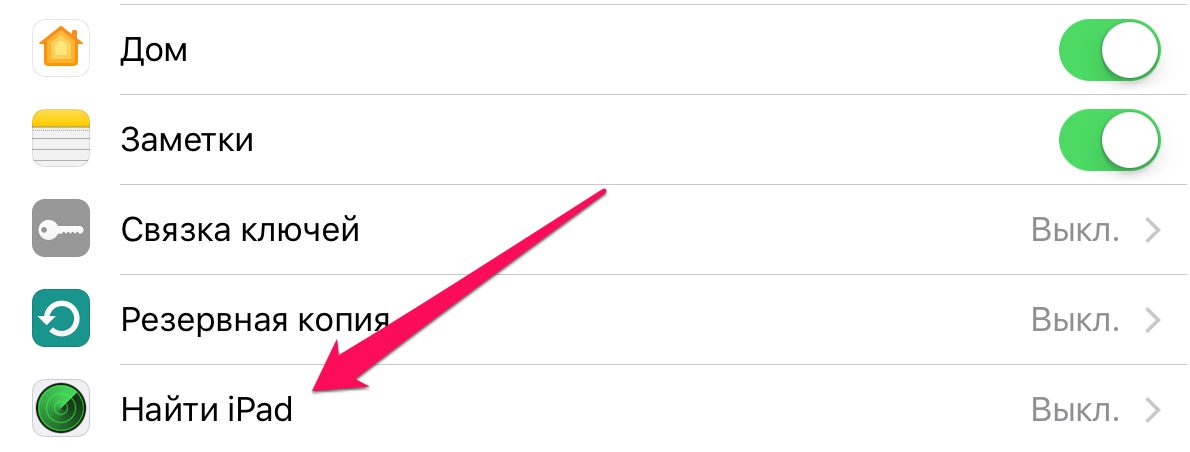
Шаг 3. Активируйте переключатель «Найти iPhone».
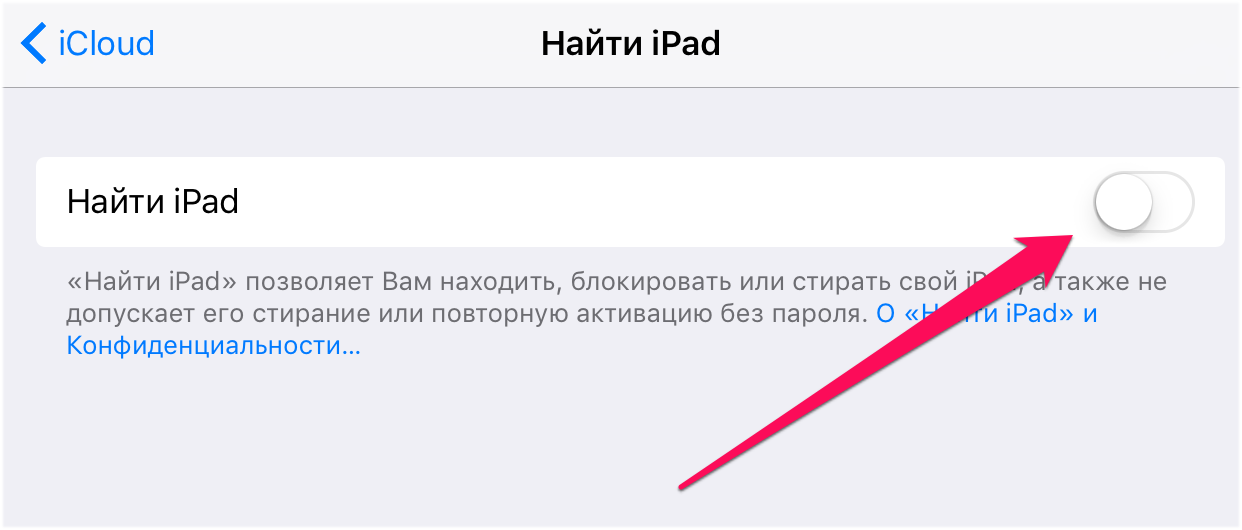
Теперь вернемся к тем, кто стал жертвой злоумышленников или потерял свой iPhone или iPad. Если функция «Найти iPhone» или «Найти iPad» была активирована, удаленно заблокировать устройство достаточно просто.
Как удаленно заблокировать украденный или потерянный iPhone или iPad
Шаг 1. Перейдите на сайт iCloud.com и авторизуйтесь под данными своей учетной записи Apple ID.
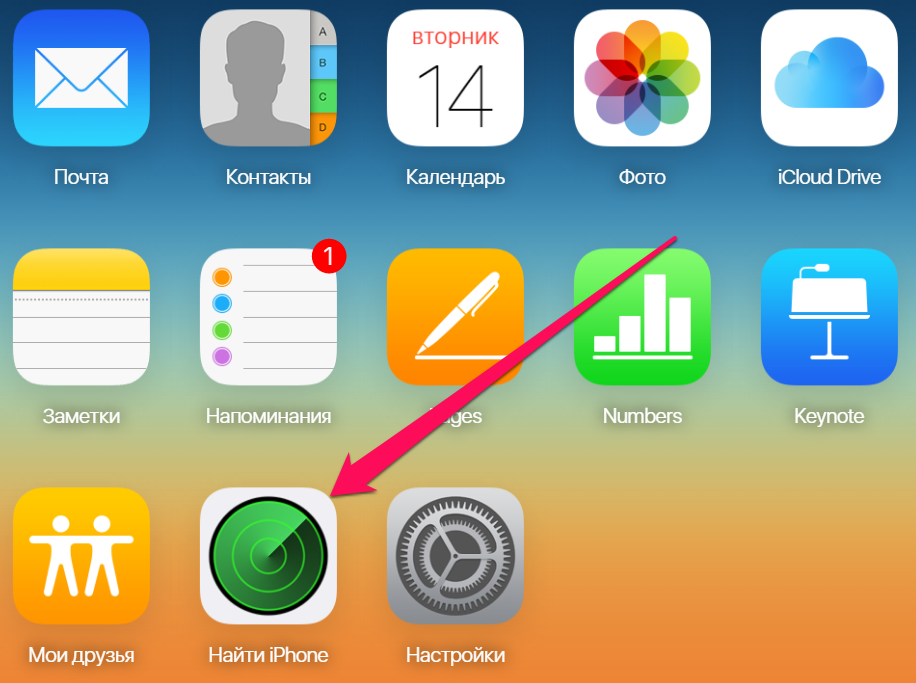

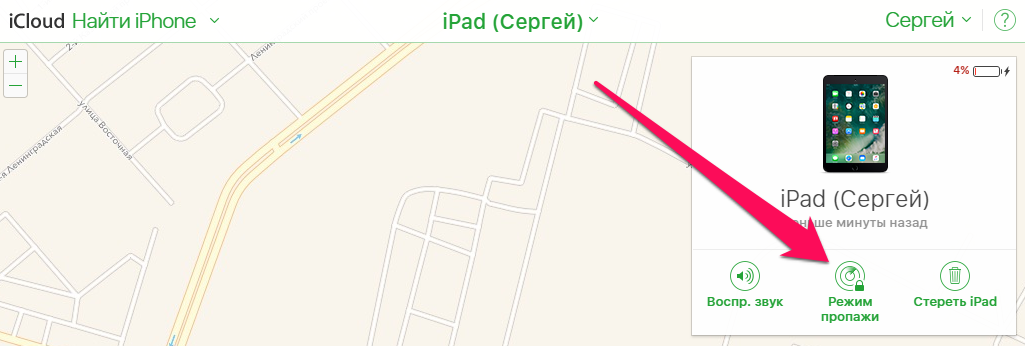
Шаг 5. Введите сообщение, которое появится на экране заблокированного устройства.

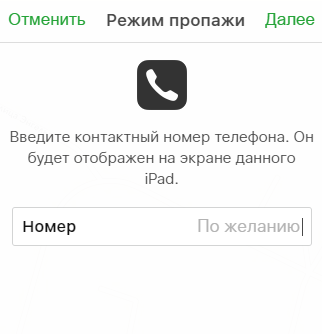
Само устройство после перевода в режим пропажи мгновенно заблокируется. На дисплее начнет отображаться указанное вами сообщение и номер телефона.

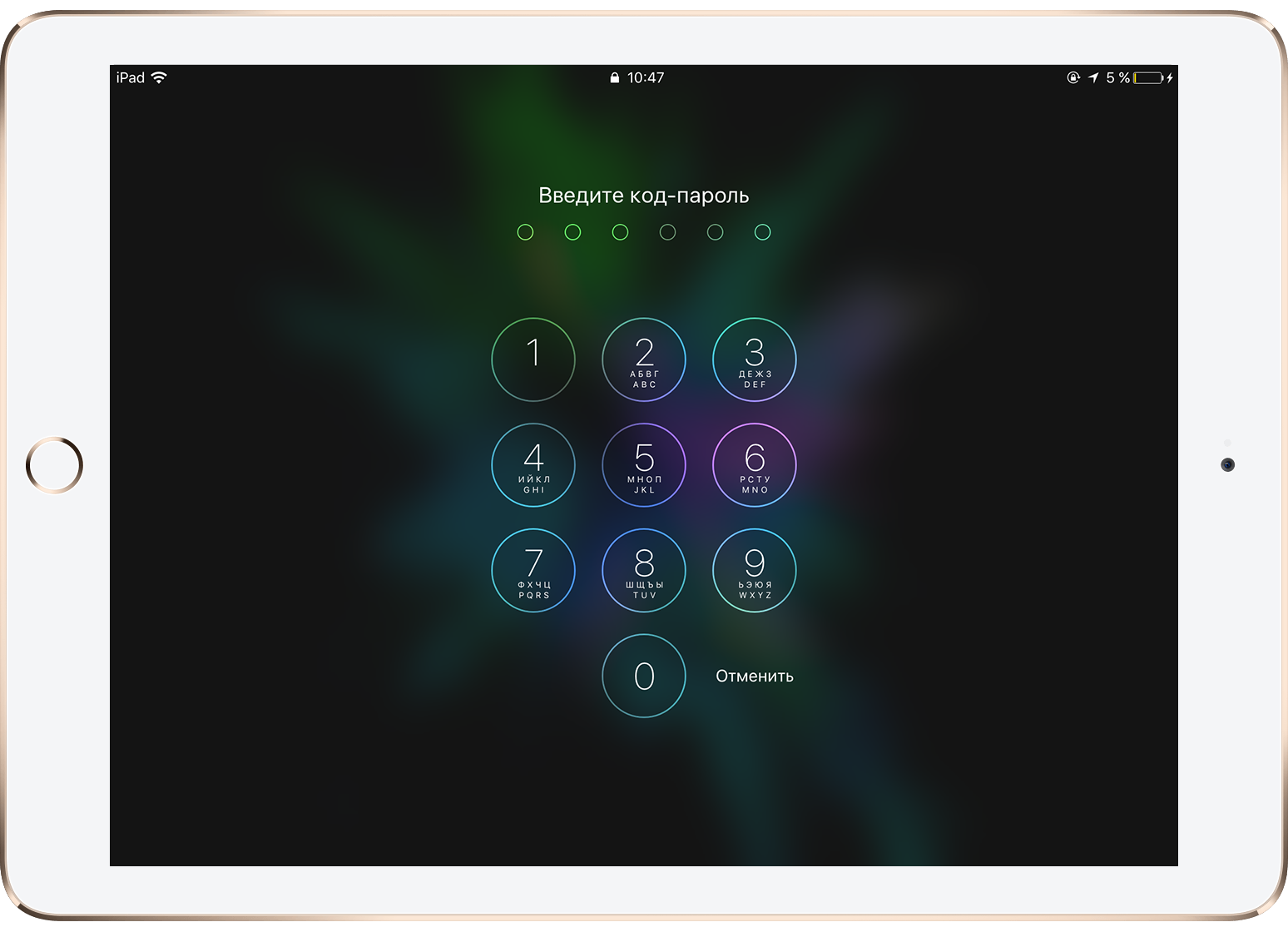
Источник